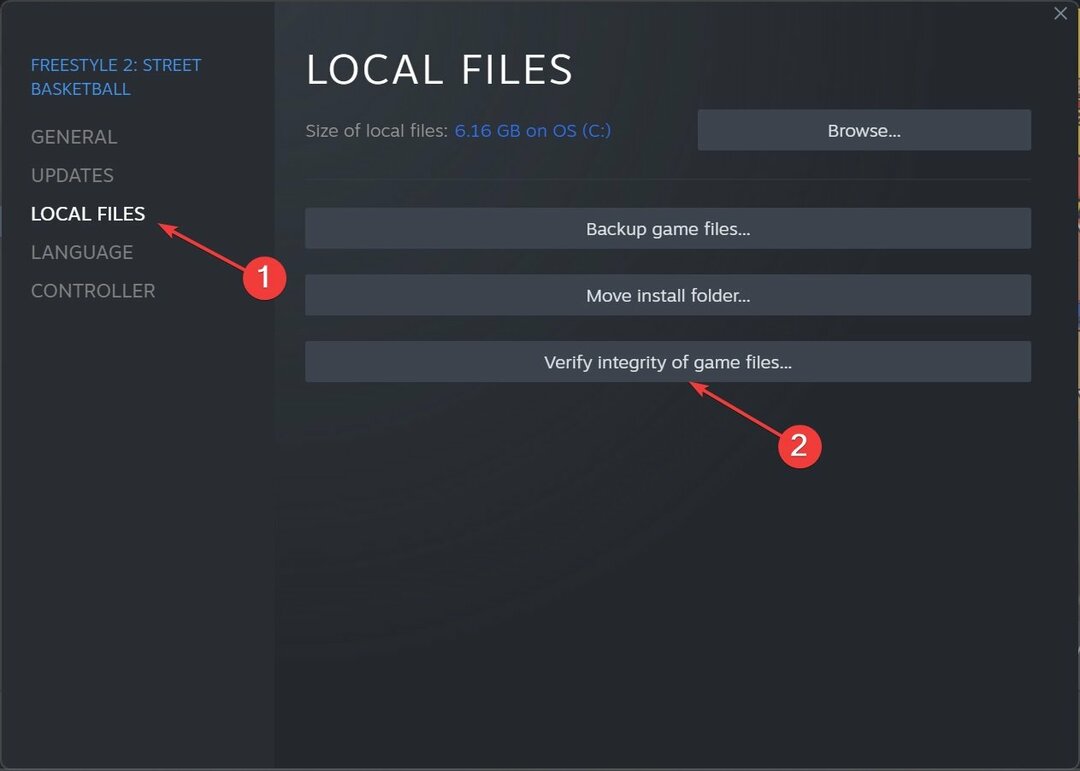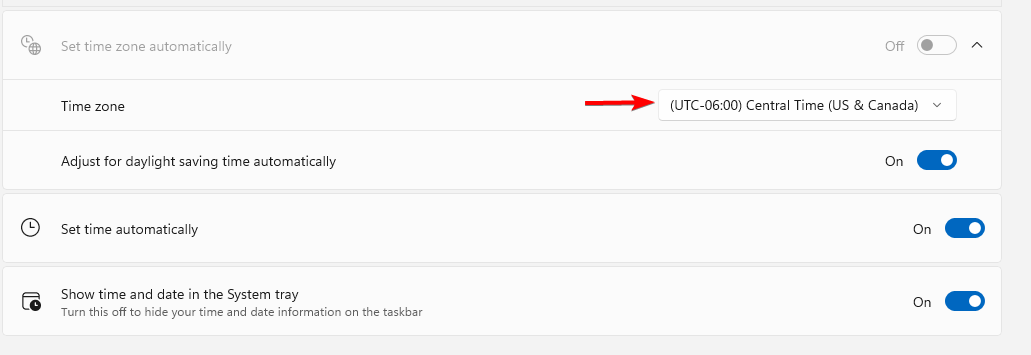Verifique as configurações e configurações da rede
- Para corrigir o código de erro do Destiny 1 Marionberry, altere o servidor DNS ou limpe os dados do jogo no console Xbox ou PS.
- O problema surge devido a configurações de rede mal configuradas e jogos salvos corrompidos.
- Leia este guia para descobrir como nossos especialistas consertaram as coisas rapidamente!
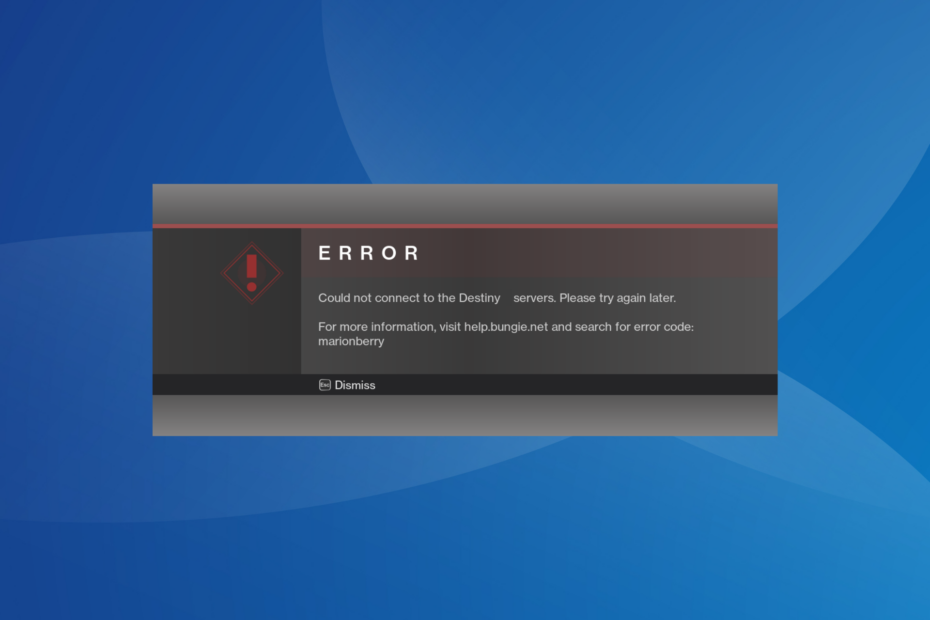
Destiny é um popular jogo de tiro em primeira pessoa e, embora funcione perfeitamente para a maioria, alguns usuários relataram o código de erro Marionberry em Destino 1. Impede que eles entrem ou acessem os personagens, entre outras coisas.
O código de erro também é encontrado em Destiny 2, e as causas subjacentes e as correções permanecem praticamente as mesmas. Portanto, este guia também funcionará nesse caso.
Qual é o código de erro Marionberry?
Marionberry é um erro relacionado à rede que surge quando o seu dispositivo não consegue acessar os servidores Destiny. Pode ser devido a configurações de rede mal configuradas, problemas com o servidor DNS ou uma interrupção temporária do servidor.
Além disso, problemas com a configuração do roteador também podem causar problemas. Por exemplo, alguns descobriram que UPnP (Plug and play universal) entrou em conflito com a conexão.
Como faço para corrigir o código de erro Marionberry do Destiny 1?
Antes de começarmos com soluções um pouco complexas, tente estas soluções rápidas:
Como testamos, revisamos e avaliamos?
Trabalhamos nos últimos 6 meses na construção de um novo sistema de revisão sobre como produzimos conteúdo. Usando-o, refizemos posteriormente a maioria de nossos artigos para fornecer experiência prática real nos guias que criamos.
Para mais detalhes você pode ler como testamos, revisamos e avaliamos no WindowsReport.
- Verifica a Servidor de Destiny e status de atualização para identificar qualquer tempo de inatividade do servidor. Se for esse o caso, espere um pouco e tudo deverá estar instalado e funcionando automaticamente.
- Ao se deparar com o erro, pressione repetidamente A no controlador e verifique se o console consegue estabelecer uma conexão.
- Verifique se há atualizações pendentes de jogos ou console e instale-as.
- Desconecte outros dispositivos da rede ou tente conectar-se a outra rede, de preferência um hotspot móvel. Para alguns, mudar para uma conexão com fio resolveu.
- Desative todos os controles dos pais configurados no PlayStation, Xbox ou roteador.
Se nada funcionar, vá para as correções listadas a seguir.
- Como faço para corrigir o código de erro Marionberry do Destiny 1?
- 1. Desligue e ligue o console
- 2. Desativar UPnP
- 3. Alterar o servidor DNS
- 4. Limpe os dados do jogo
- 5. Reinstale o jogo
1. Desligue e ligue o console
Quando confrontado com o código de erro Destiny 1 Marionberry no PS5 ou Xbox, desligar e ligar o console geralmente resolve.
Para Xbox, segure o botão Xbox no console por 10 segundos e, quando ele desligar, pressione novamente o botão para ligar o dispositivo.
Para PlayStation, desligue o console, desconecte todos os cabos da parte traseira, aguarde 5 minutos, conecte-os novamente e ligue o dispositivo.
2. Desativar UPnP
UPnP ou Plug and play universal, permite fácil acesso a dispositivos de rede, mas também pode representar uma ameaça à segurança ou acionar o código de erro Destiny 1 Marionberry ao fazer login. Portanto, tente desabilitar o UPnP e verifique se há melhorias.
Para desativar o UPnP > faça login na página de configuração do seu roteador > vá para Configurações avançadas de rede (ou uma seção semelhante) > e desligue o UPnP. Essas etapas podem ser diferentes em seu roteador. Portanto, verifique a seção de perguntas frequentes no site do fabricante para saber o procedimento exato.
3. Alterar o servidor DNS
3.1 No Xbox
- aperte o Xbox botão no controlador, vá para o Sistema guia e selecione Configurações.
- Vou ao Rede guia no painel de navegação e selecione Configurações de rede.
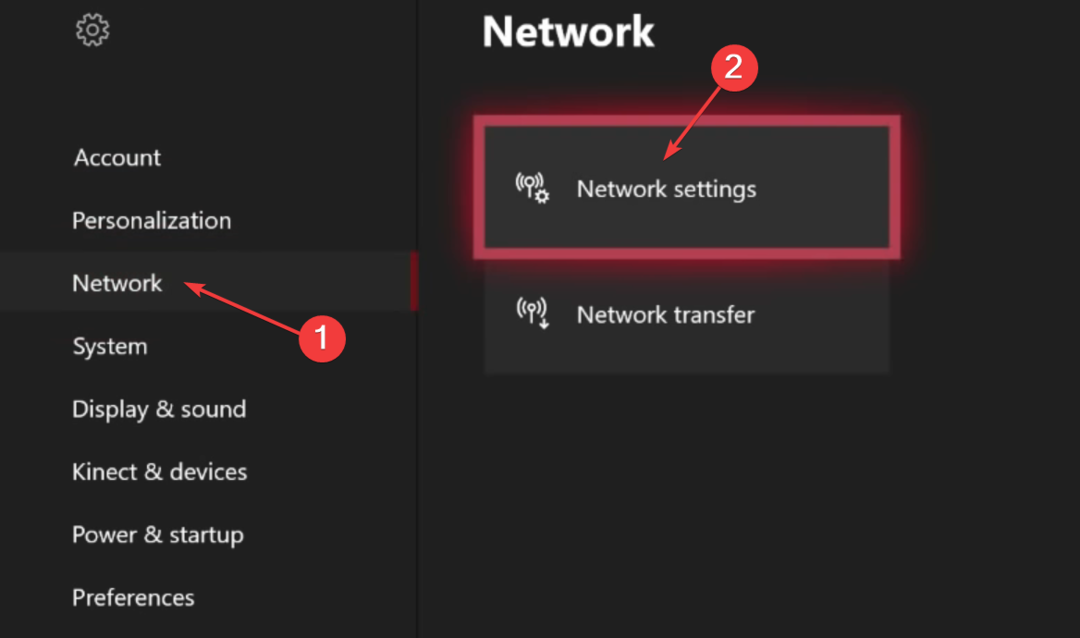
- Selecione Configurações avançadas.
- Agora, escolha Configurações de DNS.
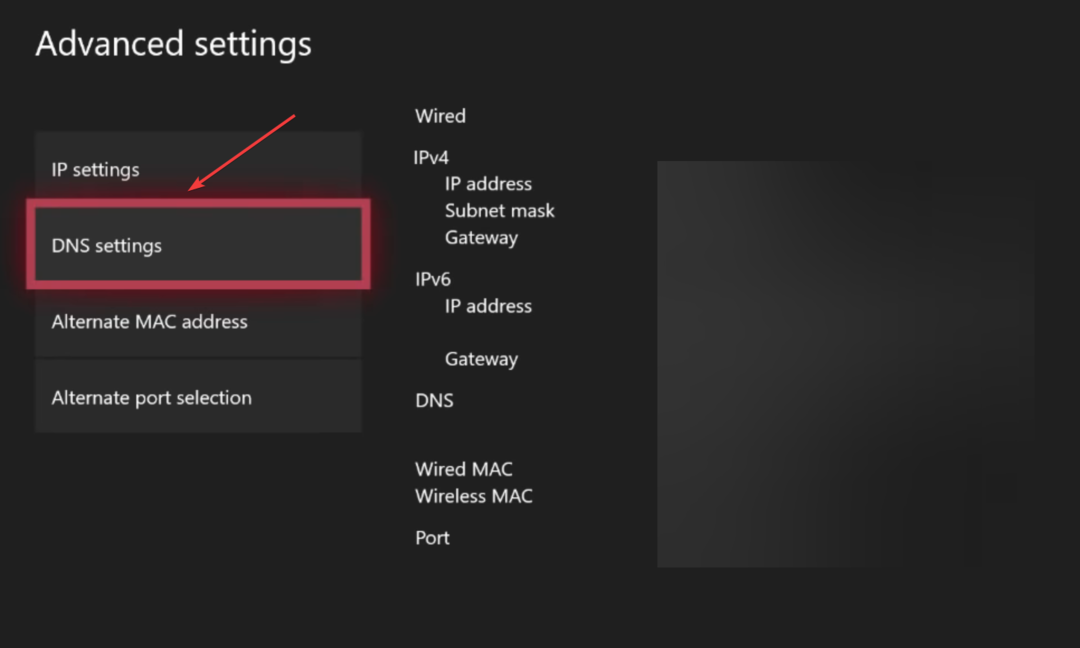
- Vá com o Manual configuração.
- Em seguida, insira o seguinte servidor DNS nos dois campos:
- DNS IPv4 primário: 208.67.222.222
-
DNS IPv4 secundário: 208.67.220.220
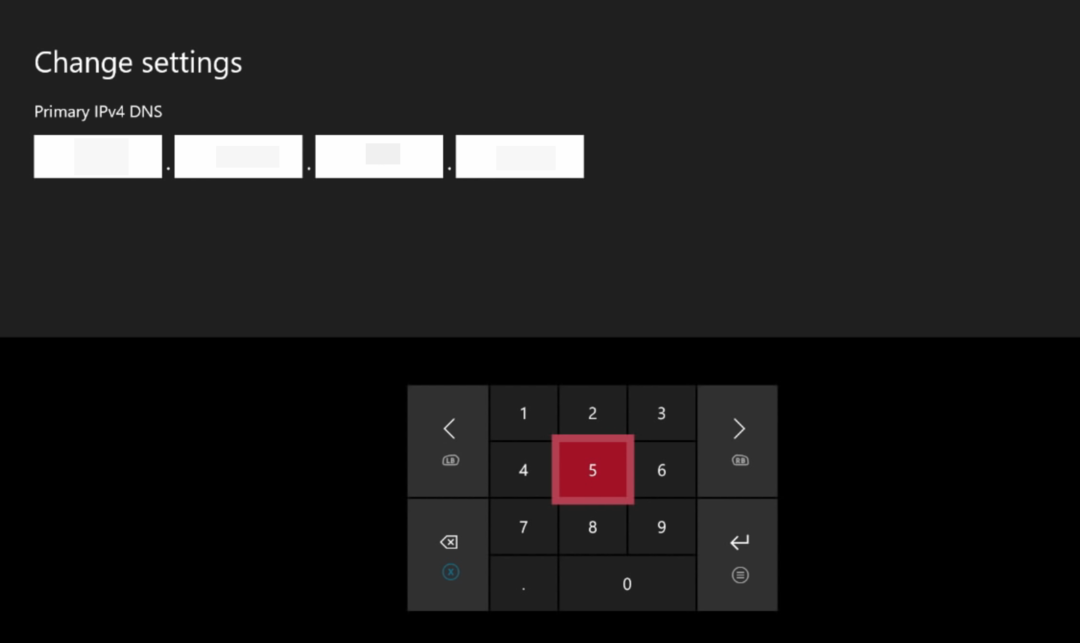
3.2 No PlayStation
- Abra as configurações do PS e vá para Rede.
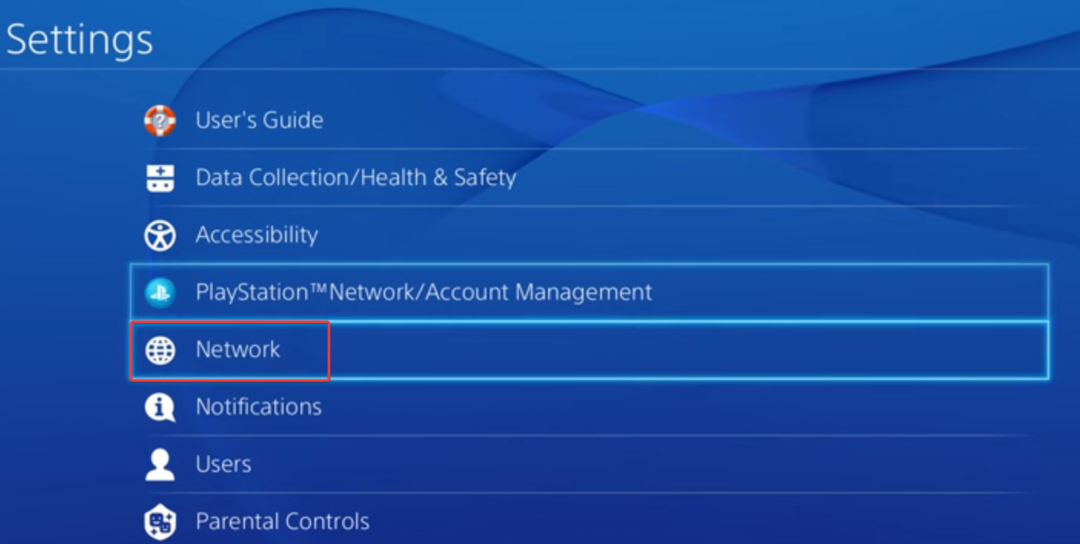
- Agora, escolha Configurar conexão com a Internet.
- Selecione Usar Wi-Fi quando solicitado pelo tipo de rede.
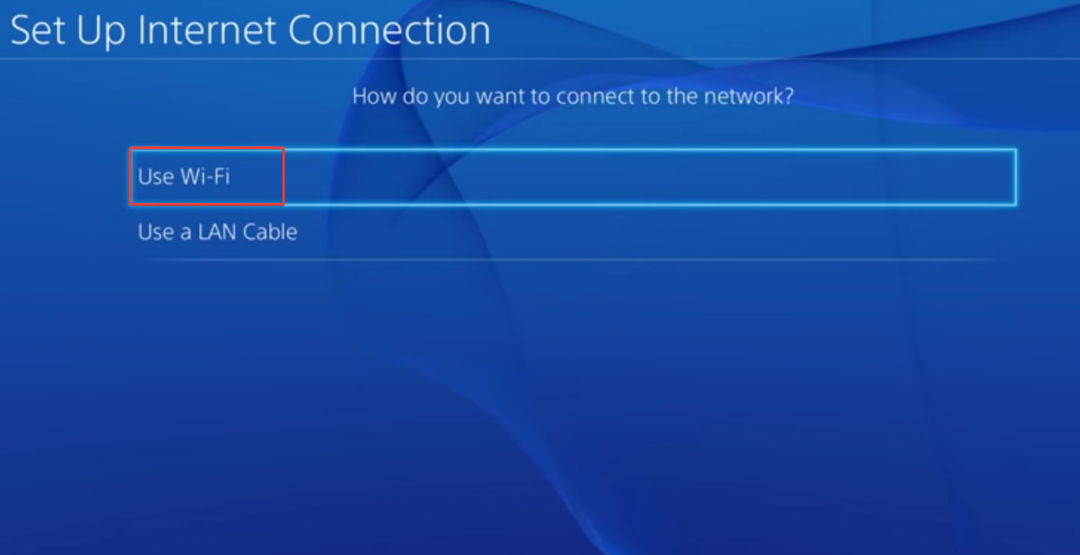
- Vá com o Personalizado configurar.
- Defina a configuração necessária para Configurações de endereço IP e Nome do host DHCP.
- Para Configurações de DNS, selecione Manual.
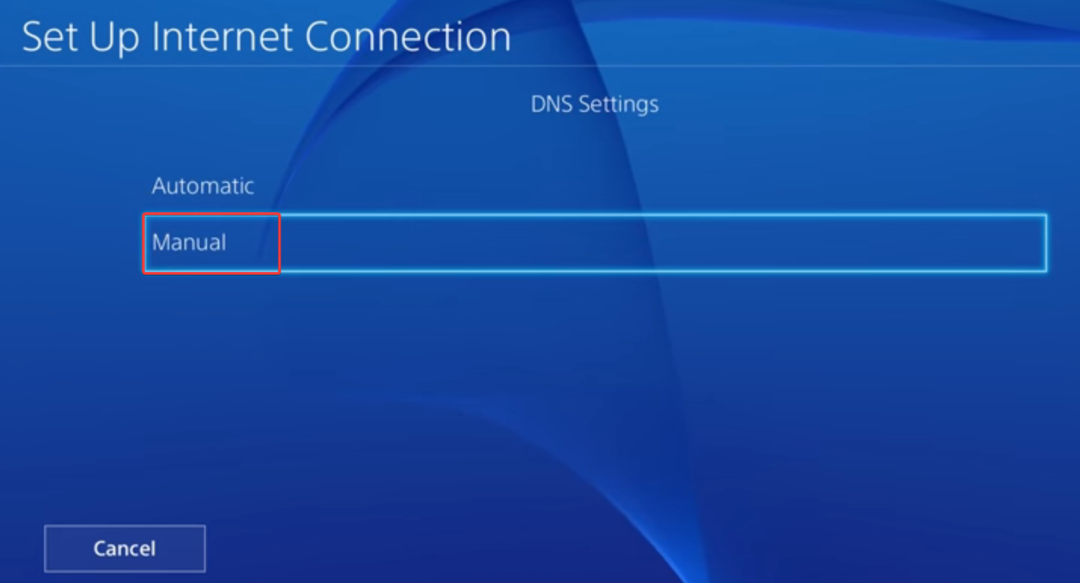
- Agora, insira o seguinte endereço DNS:
- DNS primário: 208.67.222.222
-
DNS secundário: 208.67.220.220
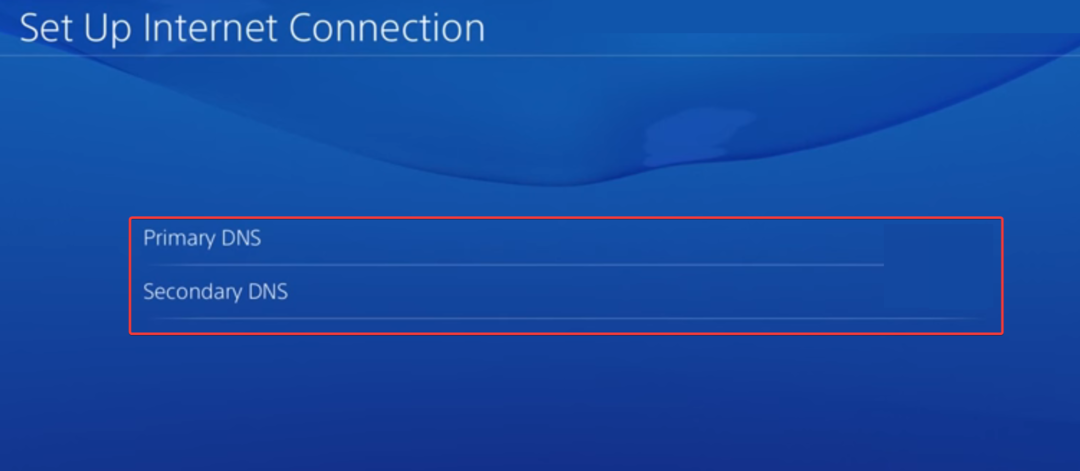
- Salve as alterações e verifique se há melhorias.
Alterar o servidor DNS também ajuda Código de erro de destino Buffalo. Além disso, você não precisa necessariamente usar este DNS. Escolha qualquer um dos confiáveis ou o DNS mais rápido perto de você.
- Como corrigir o código de erro 524 no Roblox
- Como corrigir o código de erro 83 em Fortnite
- Erro Pokémon TCG Live 10099: como corrigi-lo rapidamente
4. Limpe os dados do jogo
4.1 No Xbox
- Reinicie o console para encerrar todos os jogos ativos.
- Agora, pressione o Xbox botão, vá para Destino 1, pressione o botão do controlador de três linhas e selecione Gerenciar jogos e complementos.
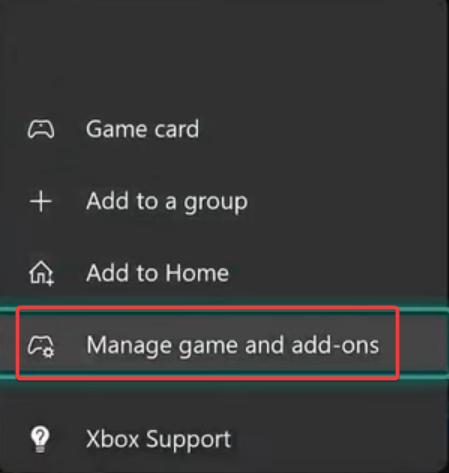
- Role para baixo para a direita e selecione Dados salvos.

- Em seguida, escolha o arquivo salvo do jogo.
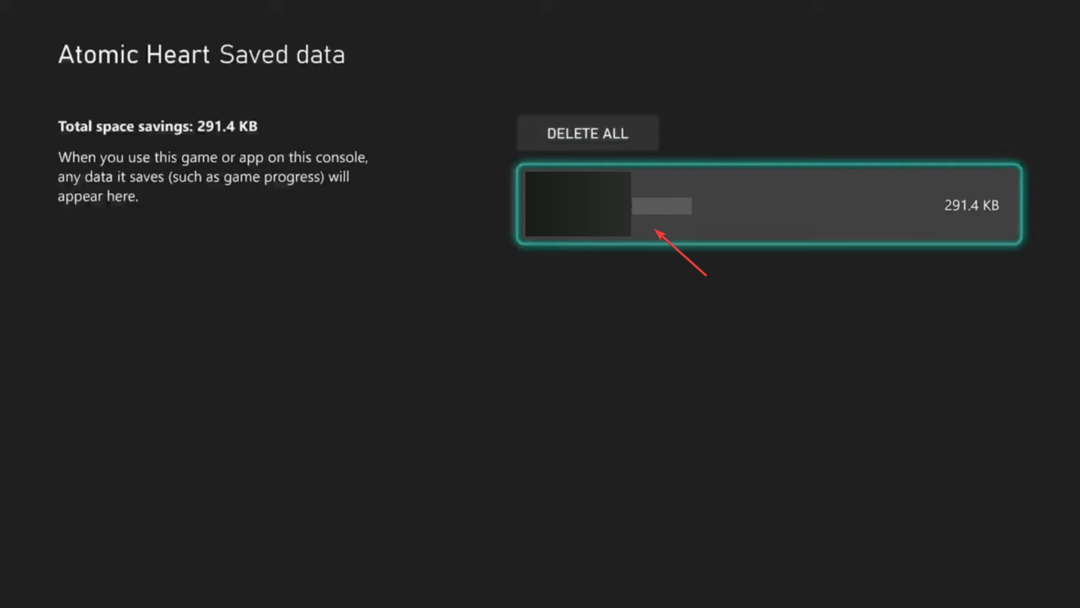
- Selecione Excluir do console, escolha a resposta apropriada caso um prompt de confirmação apareça e aguarde a conclusão do processo.
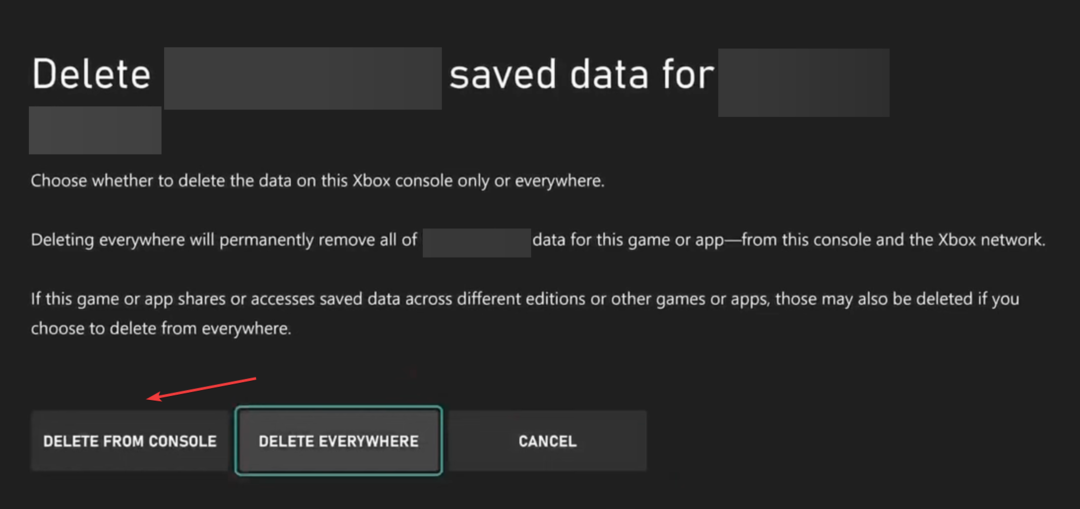
- Agora, reinicie o jogo e verifique se o código de erro do Destiny 1 Marionberry está consertado.
4.2 No PlayStation
- Abrir Configurações no seu console PS e vá para Armazenar.
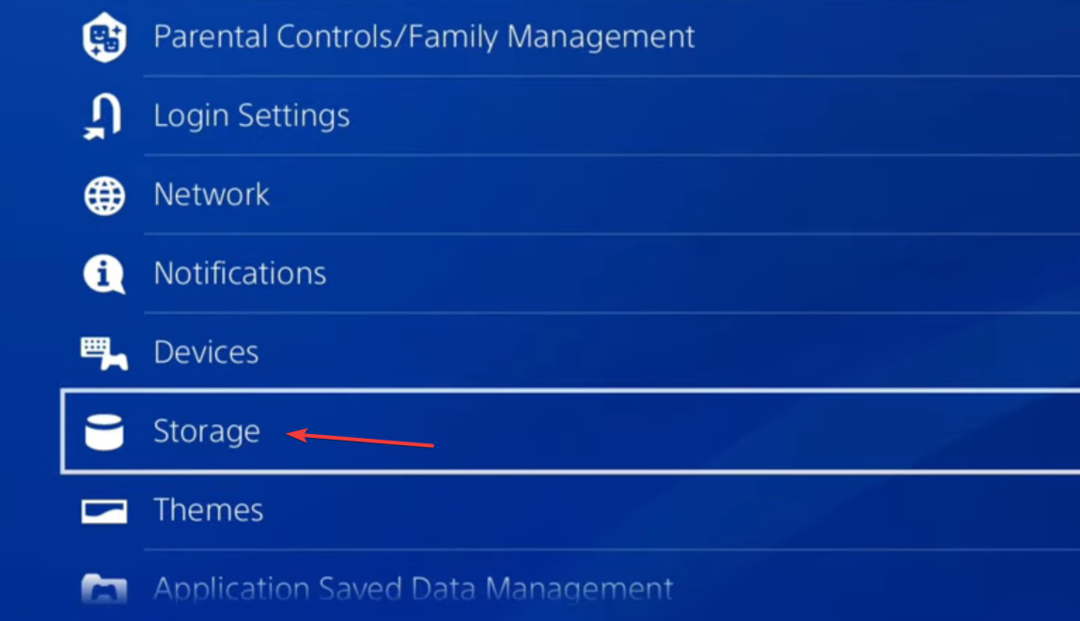
- Escolher Armazenamento do sistema. Pode levar alguns segundos para calcular o armazenamento atual antes de poder selecioná-lo.
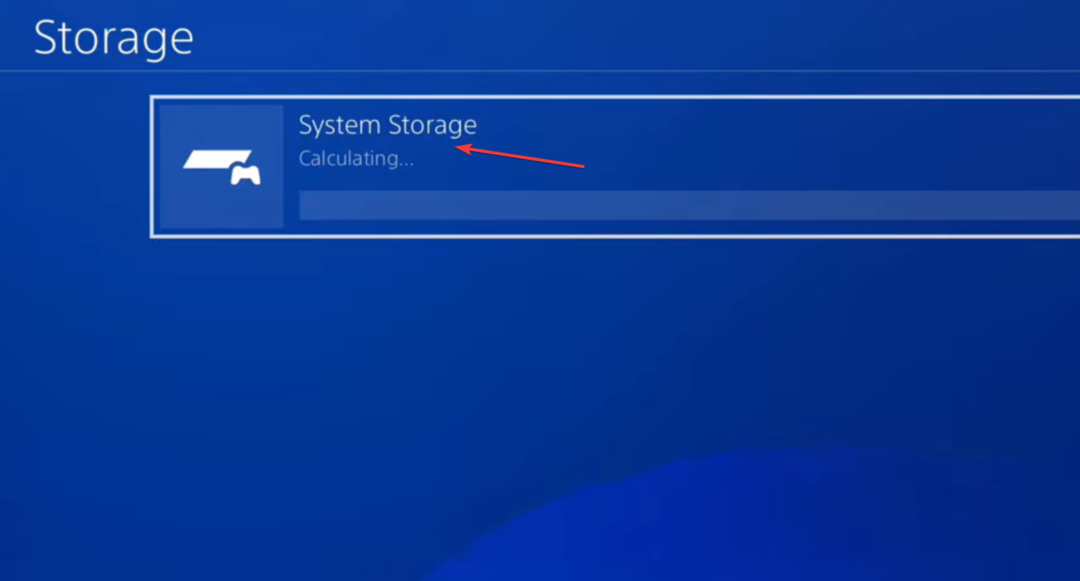
- Agora, selecione Dados salvos.
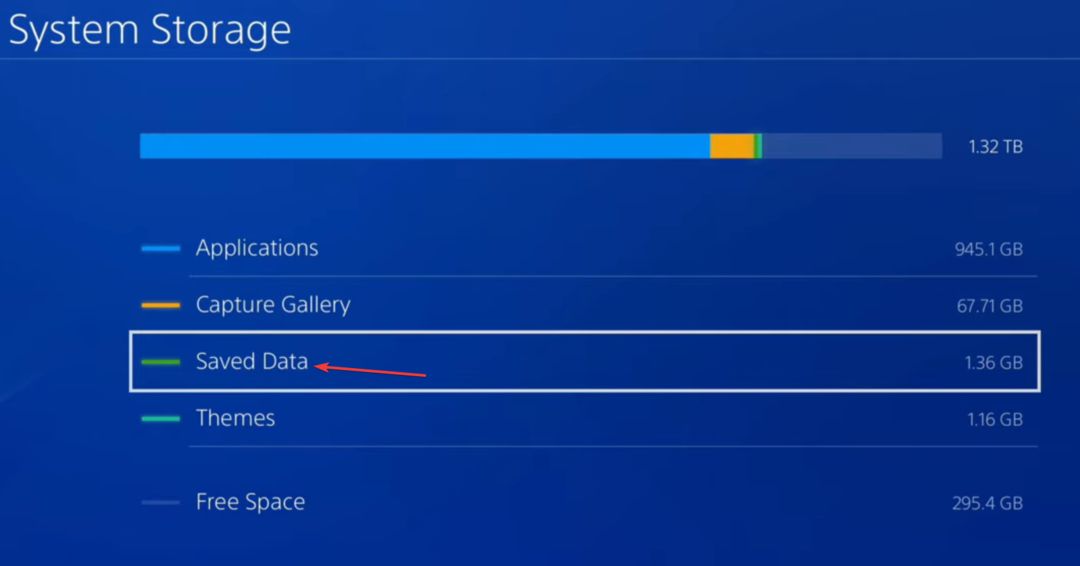
- Escolher Destino 1 da lista de jogos.
- Selecione todos os arquivos de dados salvos e escolha Excluir.
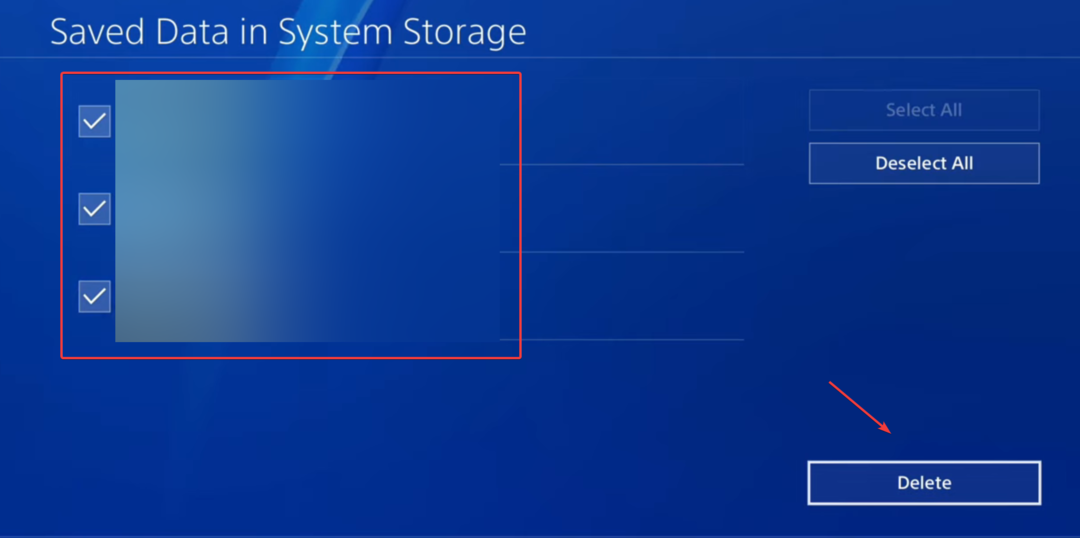
- Confirme a alteração e aguarde a conclusão do processo.
- Por fim, reinicie Destiny 1 e verifique se há melhorias.
5. Reinstale o jogo
Quando nada mais funciona, a última opção é reinstalar Destiny 1 para se livrar do código de erro Marionberry, seja no Xbox One, PS5 ou qualquer outro console.
Certifique-se de reiniciar o console após desinstalar o jogo e limpar qualquer armazenamento em nuvem dele.
Ao chegar a esta parte do guia, o código de erro do Destiny 1 Marionberry não deveria mais aparecer. E lembre-se, as correções relacionadas à rede também ajudarão perda de pacotes em Destiny.
Além disso, se você se deparar com outros problemas semelhantes, consulte nosso guia com curadoria que lista todos os Códigos de erro de Destiny 2 e suas soluções. Eles também funcionam com Destiny 1!
Para qualquer dúvida ou para compartilhar o que funcionou para você, deixe um comentário abaixo.